How Can We Help?
Cara Menghubungkan Printer (Kasir Pintar Desktop)
Kasir Pintar Desktop cocok digunakan untuk Anda yang melakukan transaksi jual beli menggunakan Laptop/PC. Untuk mencetak struk transaksi, Anda harus menyambungkan printer dengan aplikasi Kasir Pintar Desktop terlebih dahulu, dengan cara:
- Silahkan install driver printer yang akan digunakan pada device Anda.
- Setelah itu setting device printer yang digunakan menjadi Default pada Laptop/PC Anda, dengan cara:
- Silahkan menuju halaman Control panel > Hardware and Sound > Devices and Printers pada device Anda.
- Pada halaman Devices and Printers, pilih printer yang akan diatur menjadi Default printer.
Disini saya akan menggunakan POS58 Printer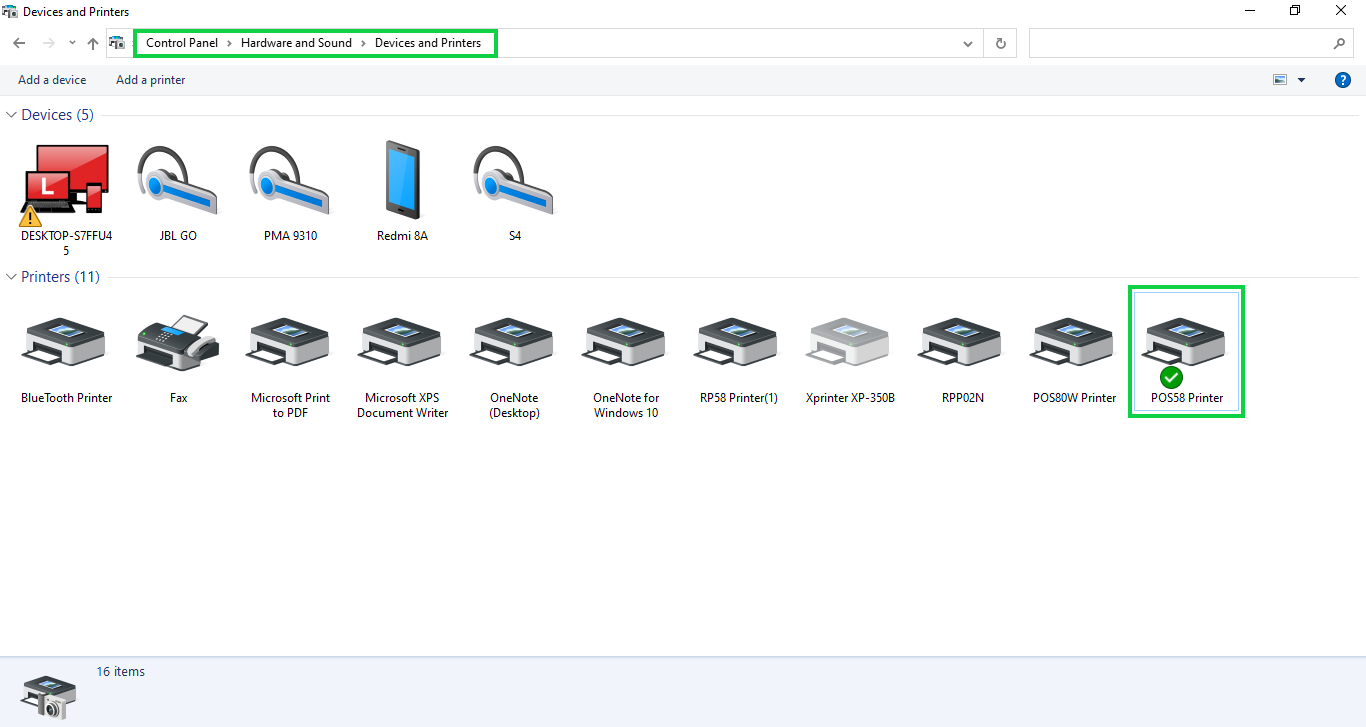
- Klik kanan pada printer yang dipilih, lalu klik opsi Set as Default Printer. Pada tahap ini Anda berhasil mengatur default printer di Laptop/PC Anda.

- Silahkan menuju halaman Control panel > Hardware and Sound > Devices and Printers pada device Anda.
- Selanjutnya silahkan Login ke aplikasi Kasir Pintar Desktop
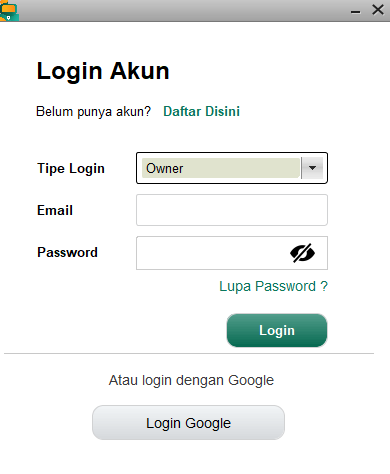
- Pilih Menu Pengaturan pada sidebar
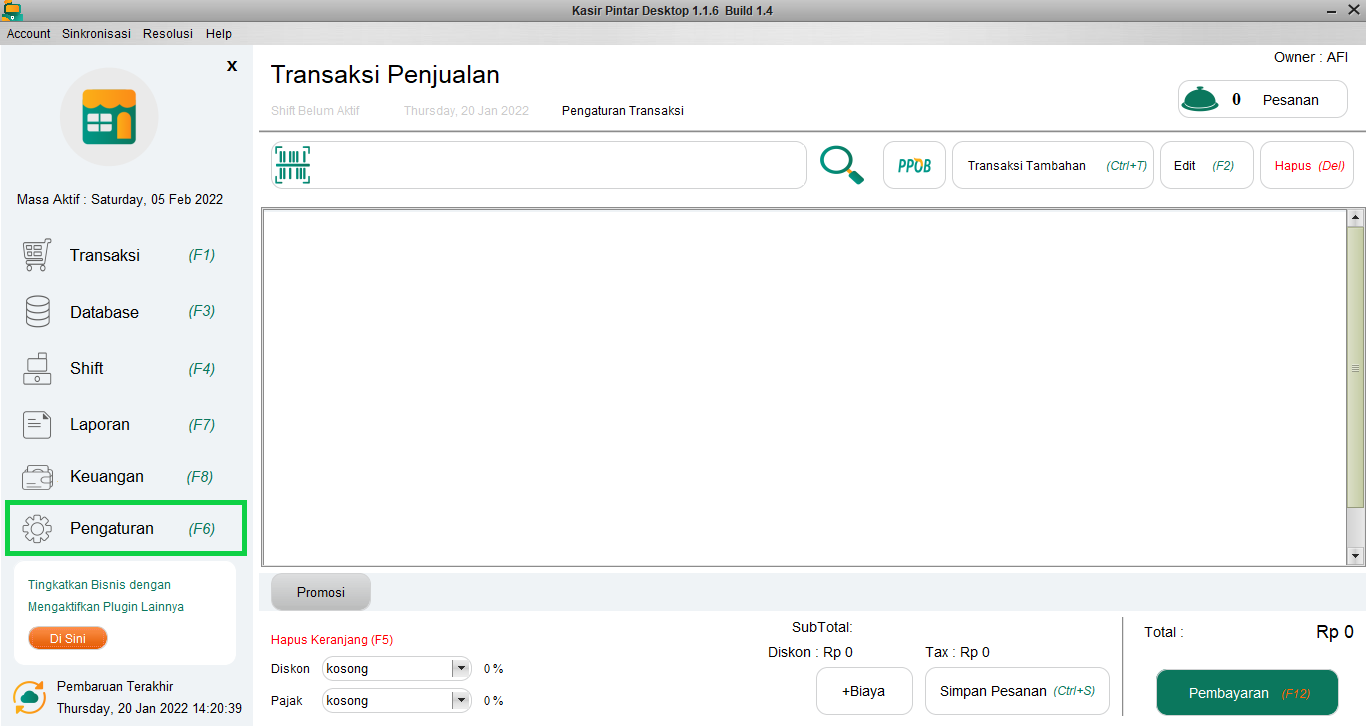
- Pilih Sub menu Printer dan Struk untuk mengatur printer yang akan terhubung dengan aplikasi Kasir Pintar Desktop
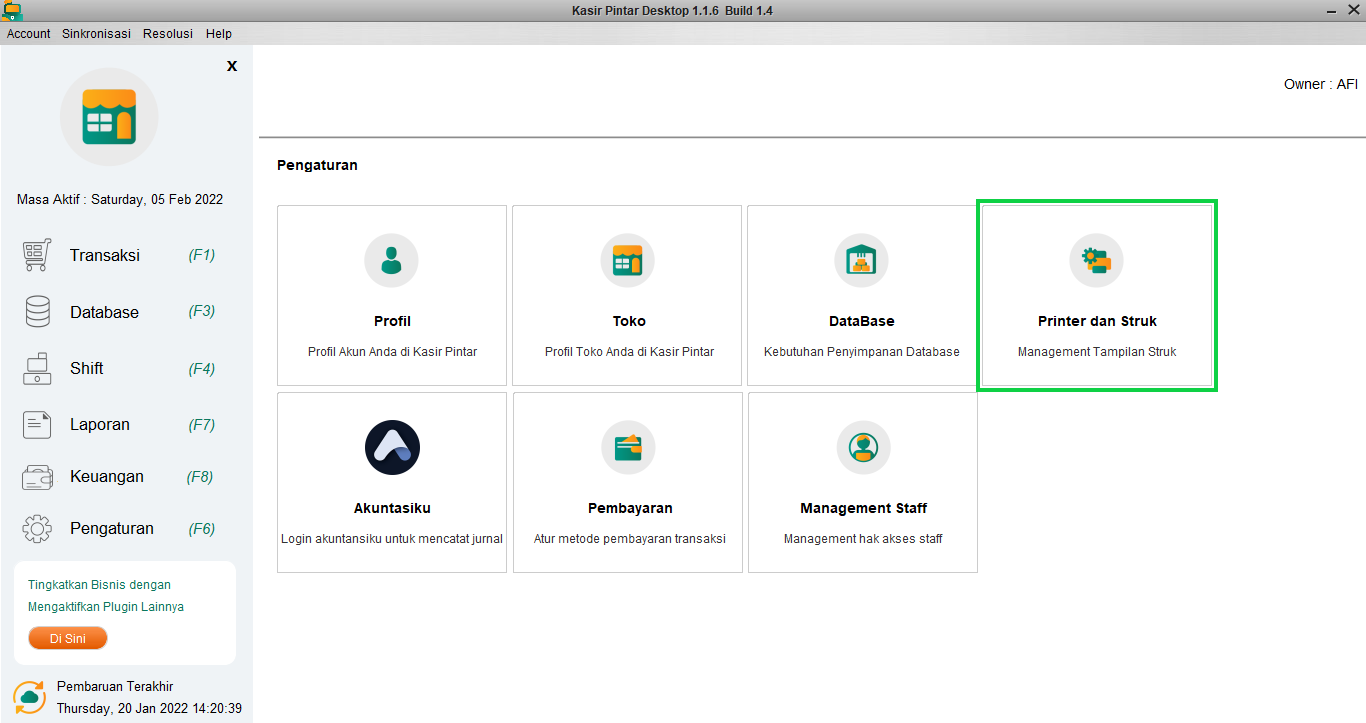
- Pilih Jenis kertas yang Anda gunakan untuk mencetak struk
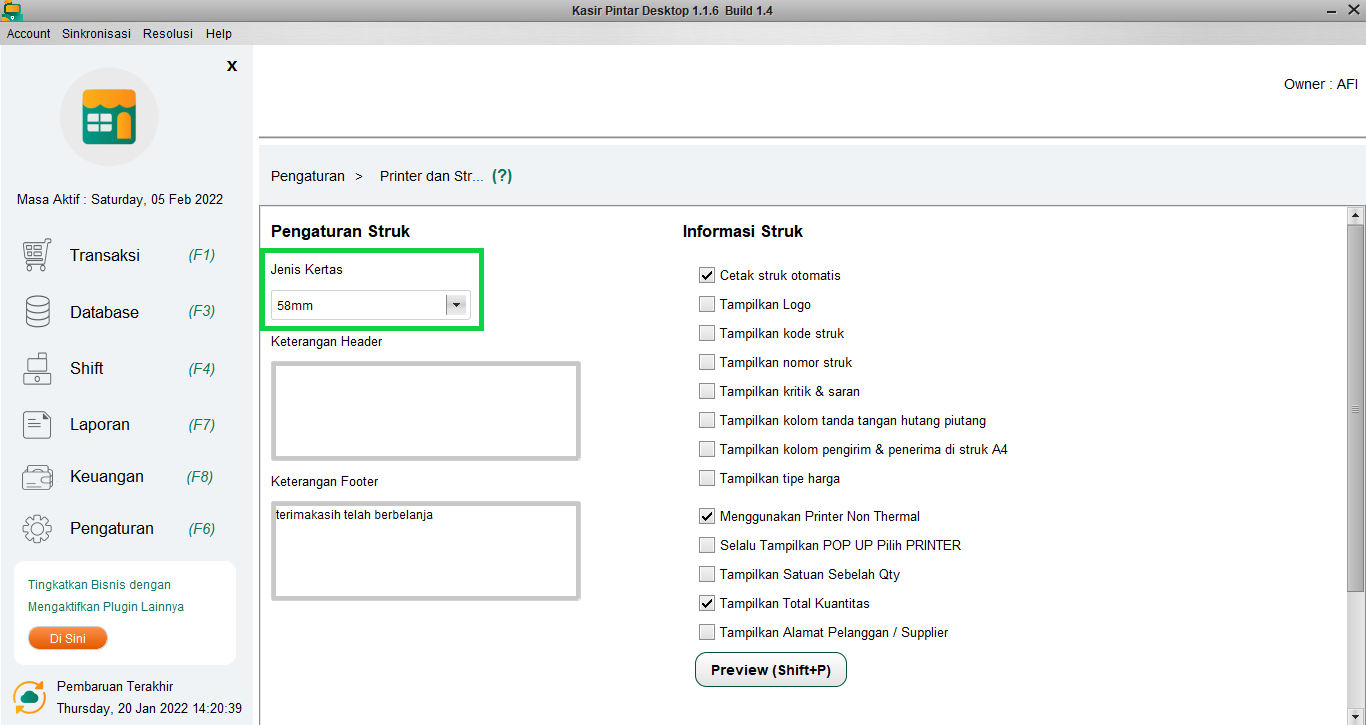
- Pada bagian Pengaturan Printer, pilih printer yang sudah diatur menjadi default printer pada Laptop/PC Anda
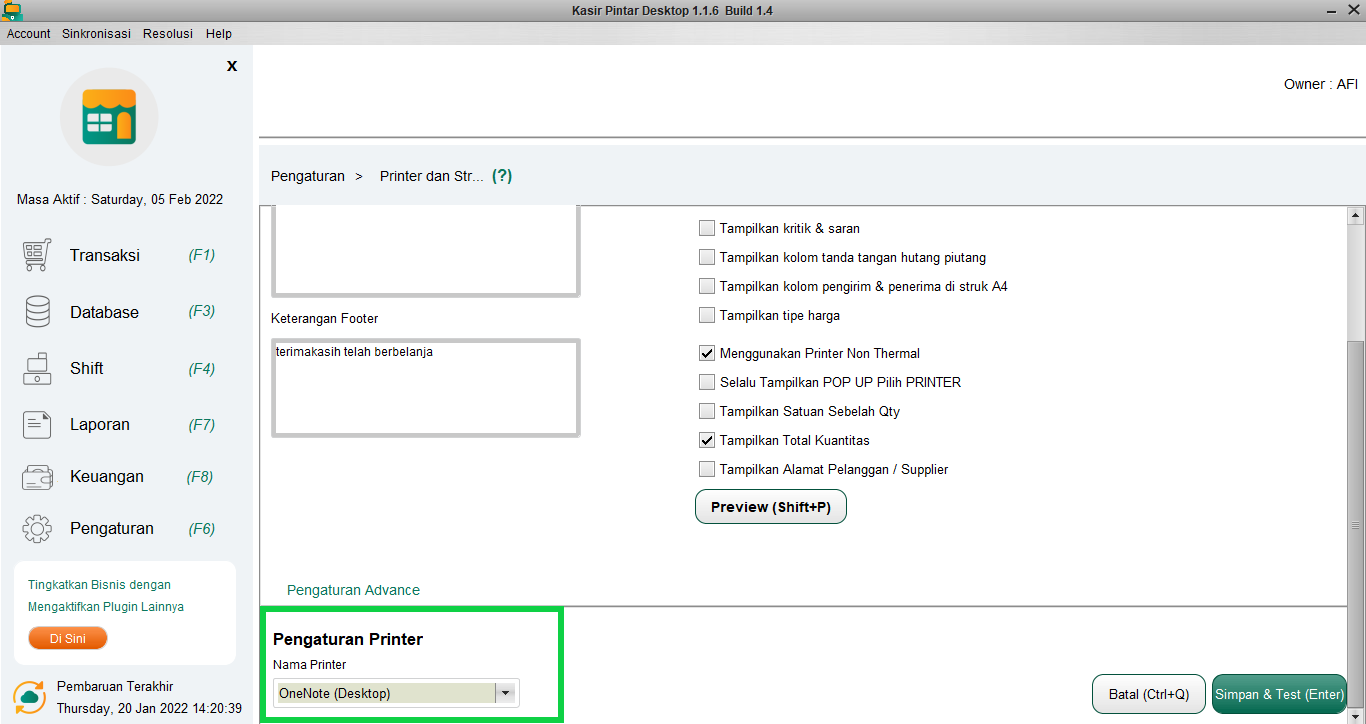
Pastikan nama printer yang dipilih sesuai dengan printer yang telah Anda atur pada step nomor 2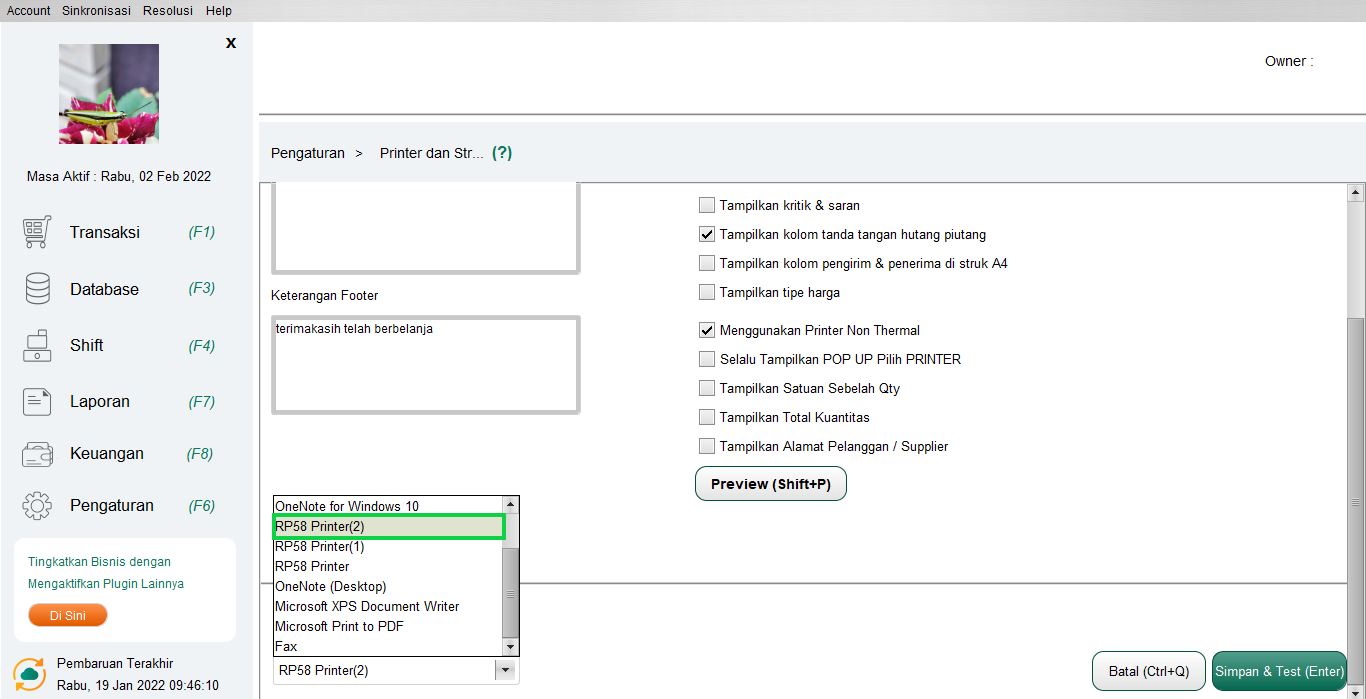
- Pilih tombol Simpan dan Test untuk menyimpan pengaturan printer sekaligus melakukan percobaan hasil cetak struk transaksi.
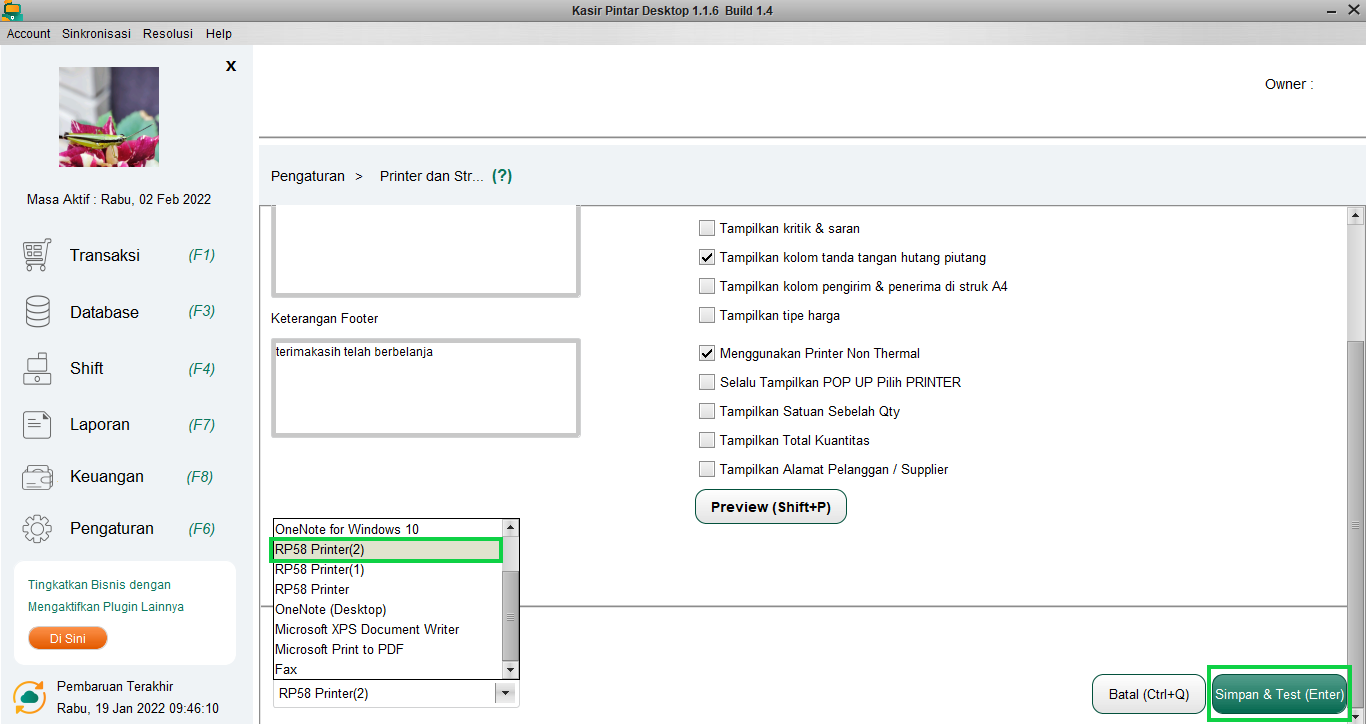
Selamat Mencoba!
Apakah artikel ini cukup membantu?
Apakah anda merasa terbantu dengan artikel ini atau ingin memberi masukan? Silahkan klik tombol dibawah. Masukan anda sangat berharga